今天要用 iPhone 介紹的
Bear 是一款簡單、乾淨的寫作應用程式,針對筆記和寫作而生,而且相當好上手,Bear 支援 iPhone、iPad 和 Mac 的平台,最大特色是介面設計非常簡潔,編輯器支援多種常用文字樣式,功能多卻不複雜化。如果你是熱愛生活每天會打開手機、電腦來記錄生活點點滴滴的人,可能會對於類似的網站或是相關 App 有初步的認識,像我個人就不喜歡功能太複雜的筆記 App,比較偏好簡單又能快速儲存的功能,之前我們也有介紹過
Notion 、
TinyPad 類似的筆記工具,至於每個軟體好不好用,還是要看個人的習慣,以下將會以 iPhone 來為大家做示範。
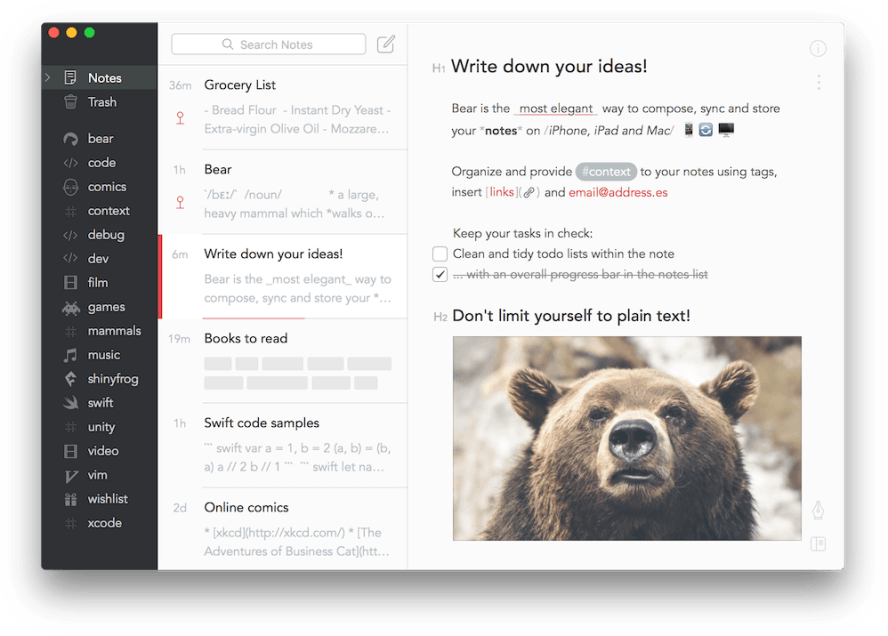
首先 Bear 可在 iPhone,iPad 和 Mac 裝置上使用,因此你可以隨時在有靈感的時候立刻紀錄下來,從快速筆記到深入的論文,Bear 都是你的絕佳選擇。
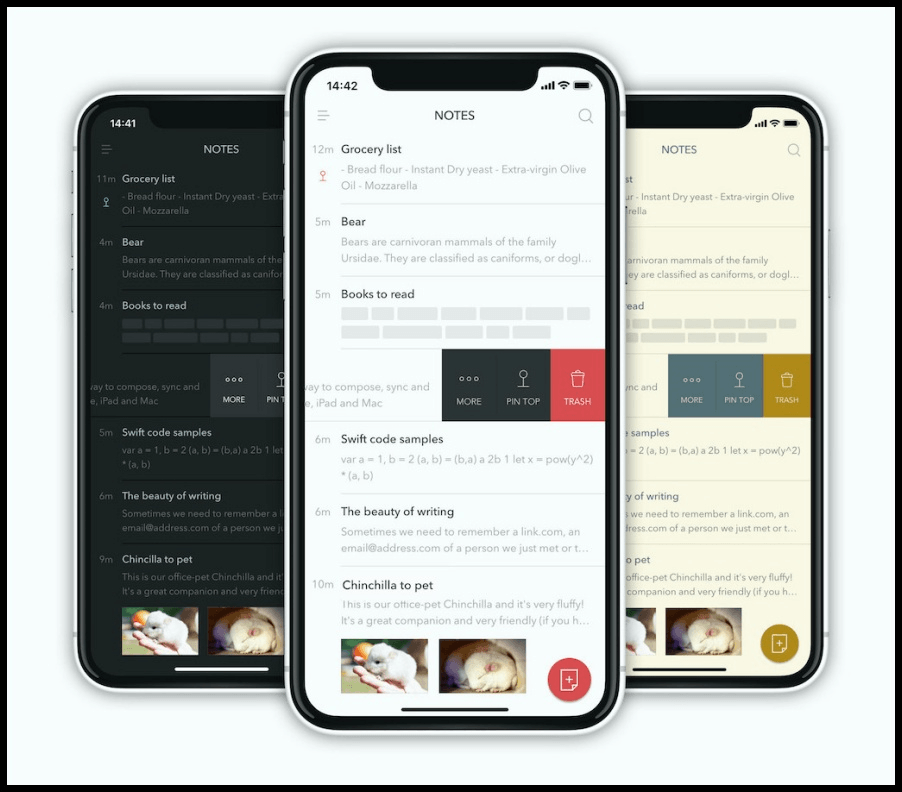 主題有簡易的白色、深色與舒適的黃色主題 ( 目前 iPhone 只有提供免費黑與白兩種主題 ),使你的文章出版前後都看起來很棒。
主題有簡易的白色、深色與舒適的黃色主題 ( 目前 iPhone 只有提供免費黑與白兩種主題 ),使你的文章出版前後都看起來很棒。 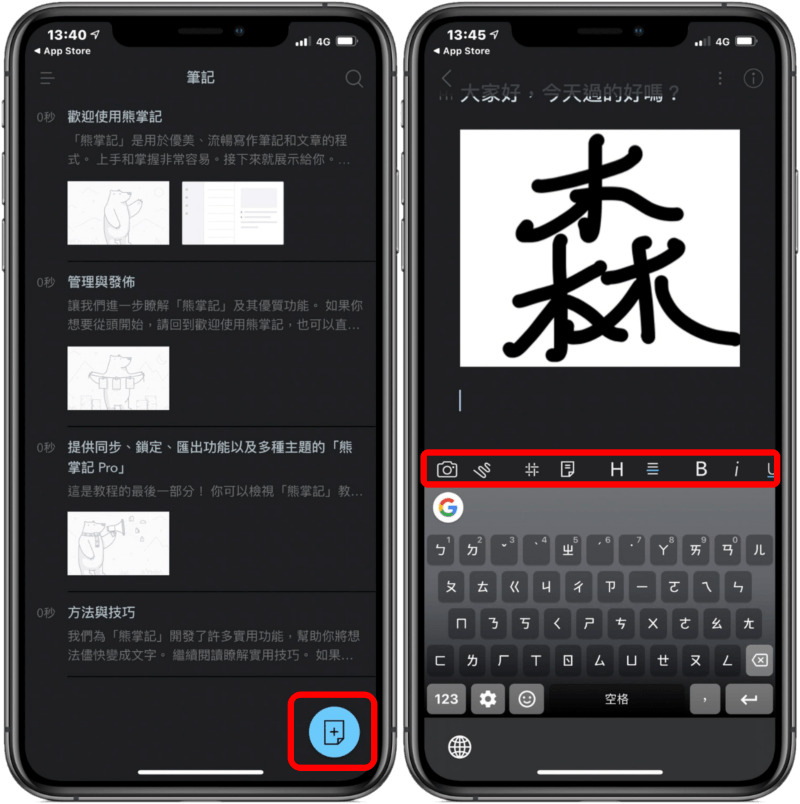
開啟 Bear App 之後點選右下角「開啟新頁面」就能開始寫日記了,日記裡許多小工具的設計包括 : 繪圖、標題 、粗體、斜體、下底線、刪除線、項目列表、引言、程式碼或插入鏈結及圖片等等。
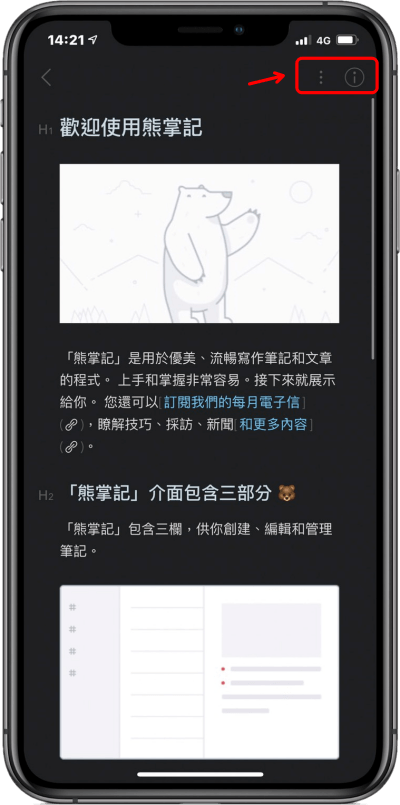
寫好的日記右上方有「操作」跟「資訊」兩個選項。
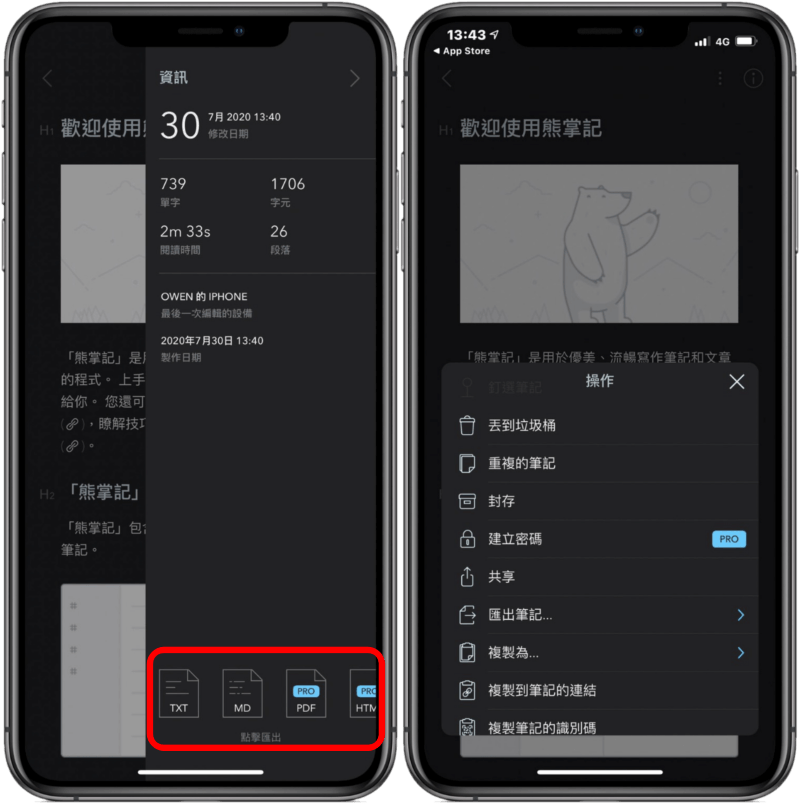
「資訊」功能可以找到日記最後更新時間,包括字數及字元統計、估計閱讀時間、行數及編輯者資訊,不過如果要匯出成 PDF、HTML、DOCX 或 JPG 格式必須升級 Pro 方案才能開啟這些功能。「操作」功能可以封存、共享、複製日記連結,不過要建立密碼也需要升級到 Pro 方案才能使用。
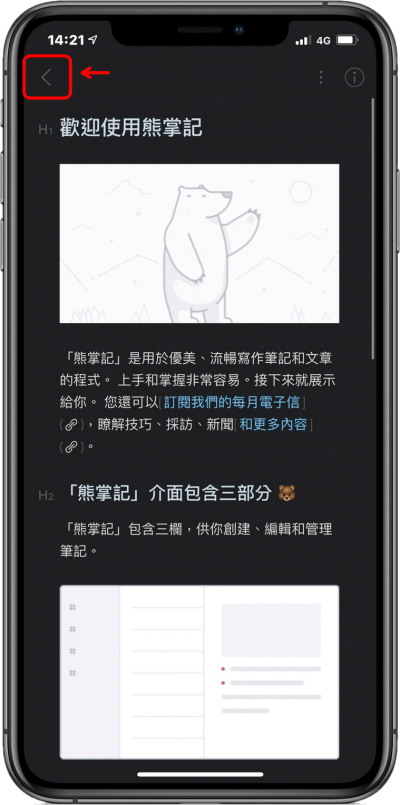
再來我們回到寫好的日記左上方點開「箭頭」
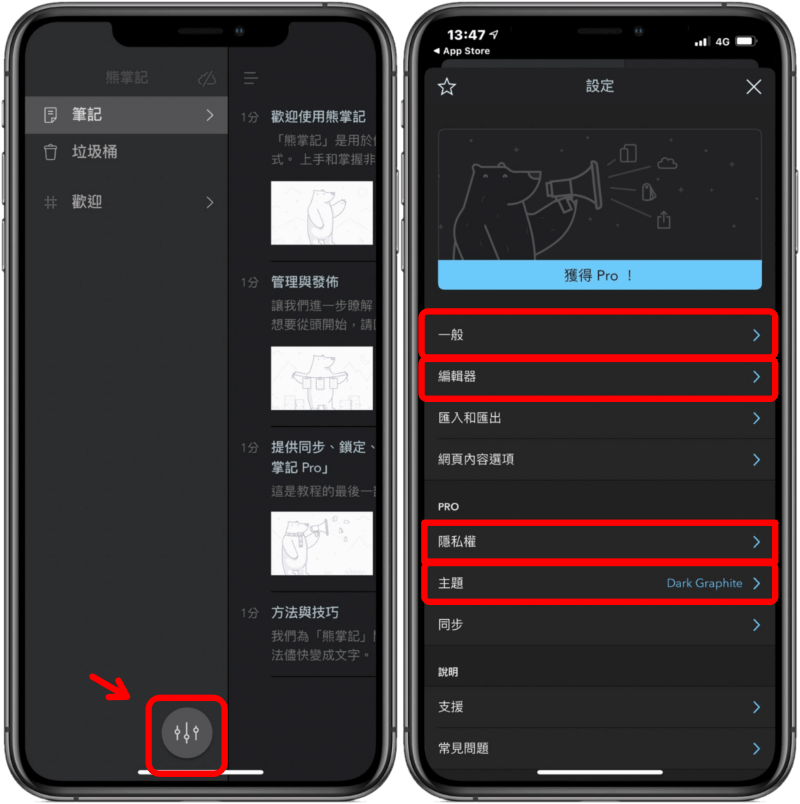
下方有個「設定」,點開它會看到各種功能,我們就介紹常用的功能 : 主題、一般、編輯器、隱私權及主題的部分。
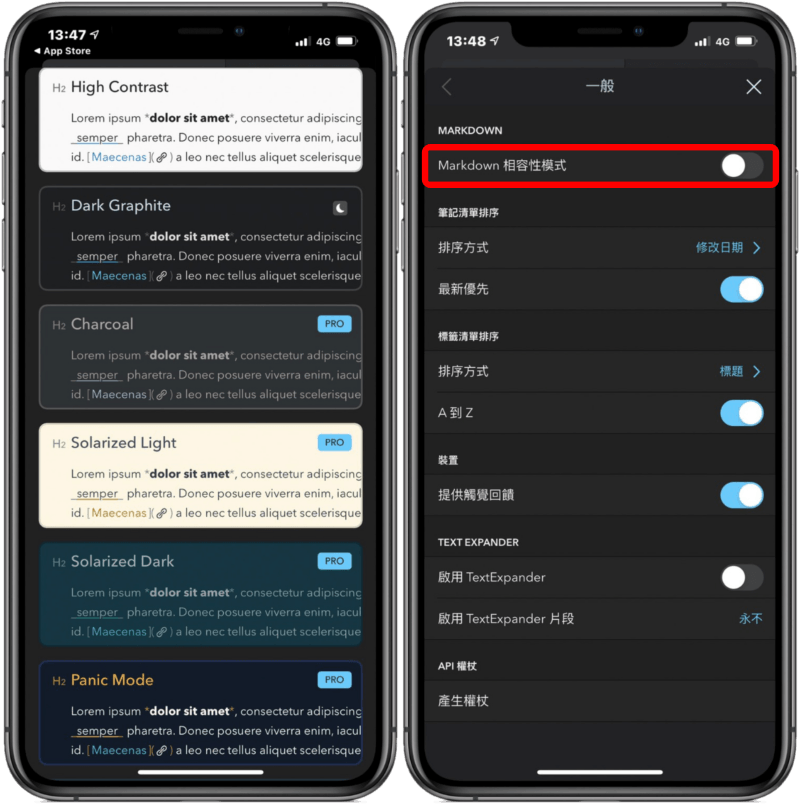
打開「主題」有多種不同配色主題,但免費版就只能使用單一白底黑字或夜間模式。在「一般」裡面建議打開「Markdown 相容性模式」,Markdown 它有純文字標記的特性,讓編寫的可讀性提高,很多網站都使用 Markdown 來撰寫文章。
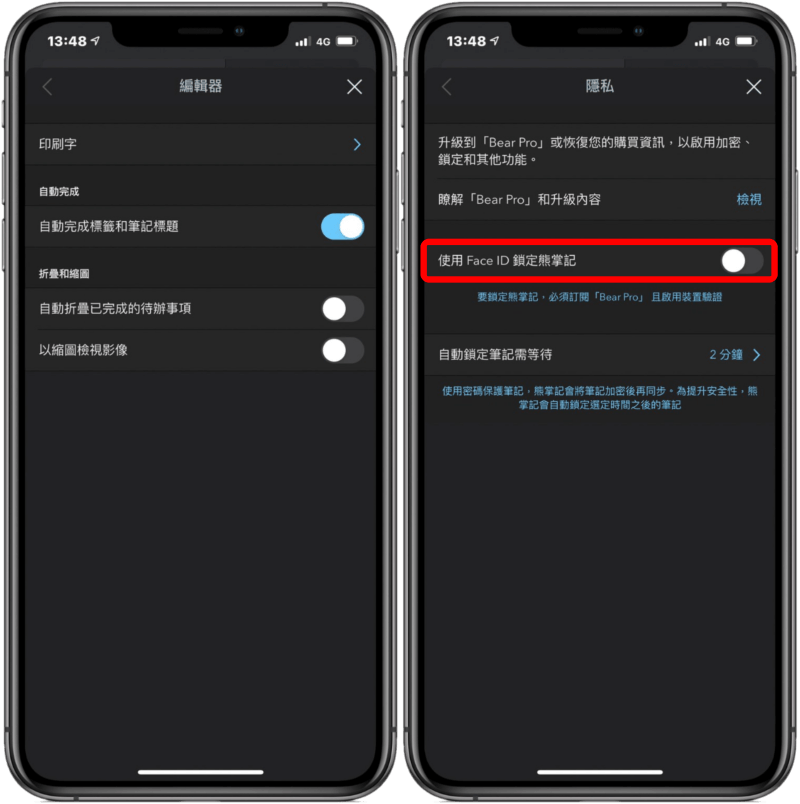
「編輯器」裡的印刷字可以調整字體、大小、行高及段落間距,還能利用縮圖檢視影像。在「隱私權」裡可以設定要不要用 Face ID 鎖,不過還是要升級到 Pro 才可以進行。大家如果想使用其他顏色主題,可以考慮付費升級到 Pro 開啟其他顏色主題功能,同時也能在所有裝置間同步,將檔案匯出為 PDF、HTML、DOCX 和 JPG,好處是升級會有一週到一個月試用期,不滿意可隨時申請退費,至於 Bear App 好不好用、值不值得付費,我想大家看了以上本文簡單教學介紹,因該會更瞭解 Bear ,其實沒有一款程式 100% 適合所有人,既然 Bear 可以免費使用,花點時間下載測試看看吧 !Bear 官方網站 :
https://bear.app/Bear Mac :
載點Bear App :
載點
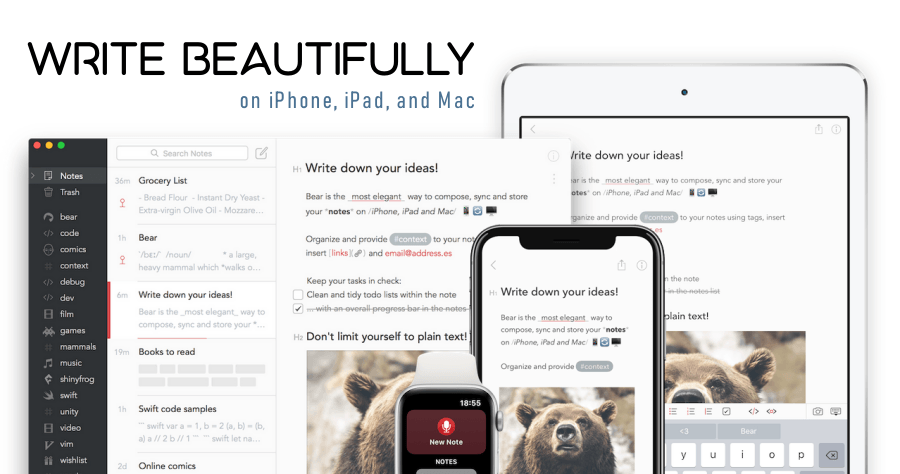
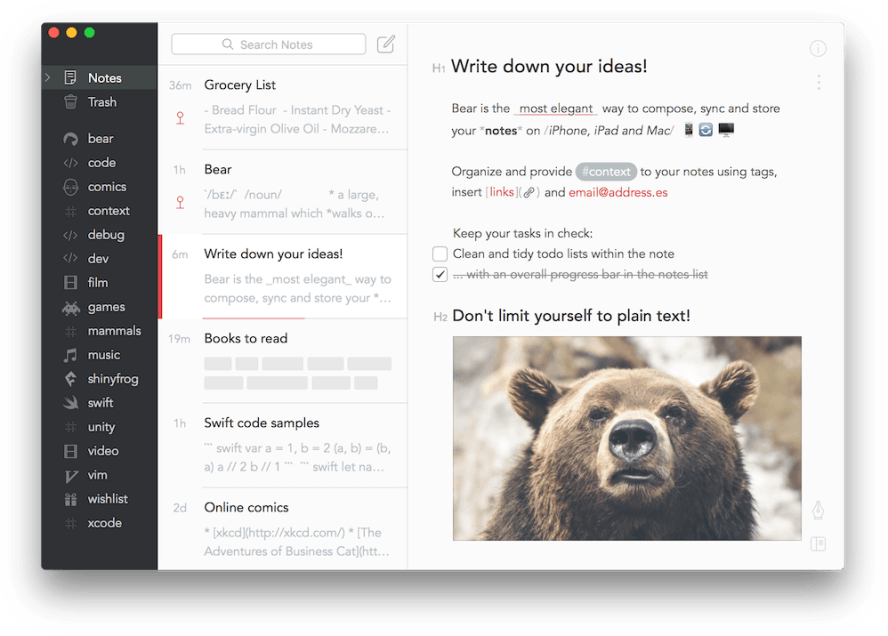 首先 Bear 可在 iPhone,iPad 和 Mac 裝置上使用,因此你可以隨時在有靈感的時候立刻紀錄下來,從快速筆記到深入的論文,Bear 都是你的絕佳選擇。
首先 Bear 可在 iPhone,iPad 和 Mac 裝置上使用,因此你可以隨時在有靈感的時候立刻紀錄下來,從快速筆記到深入的論文,Bear 都是你的絕佳選擇。 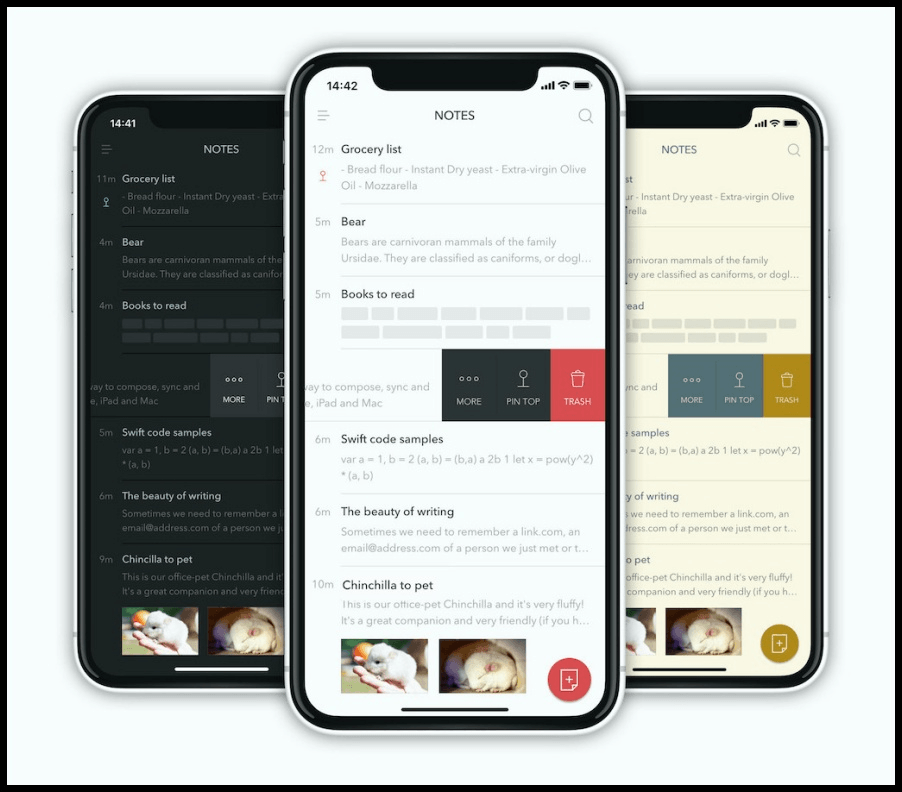
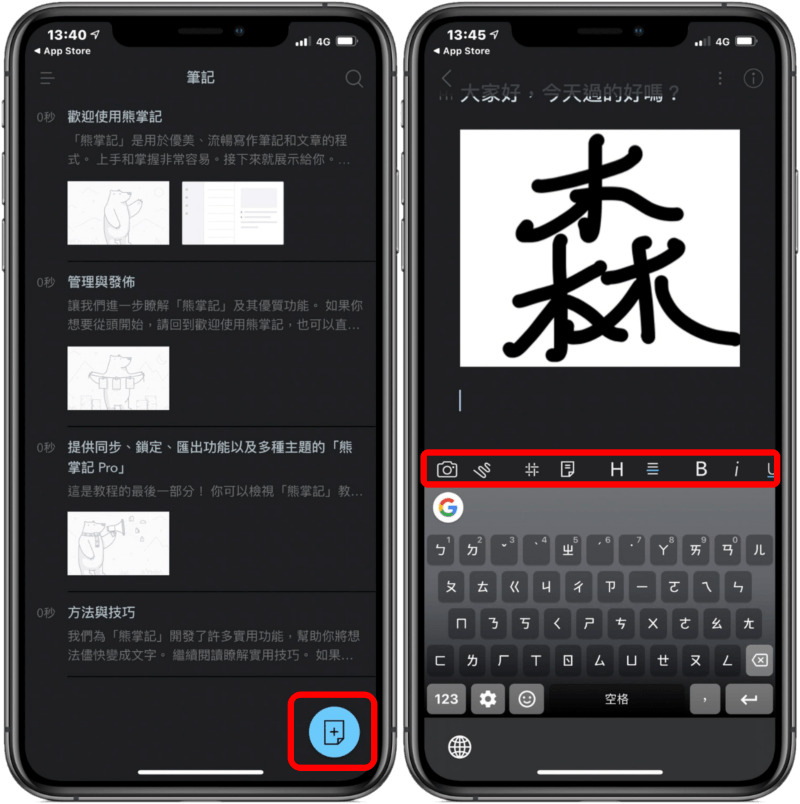 開啟 Bear App 之後點選右下角「開啟新頁面」就能開始寫日記了,日記裡許多小工具的設計包括 : 繪圖、標題 、粗體、斜體、下底線、刪除線、項目列表、引言、程式碼或插入鏈結及圖片等等。
開啟 Bear App 之後點選右下角「開啟新頁面」就能開始寫日記了,日記裡許多小工具的設計包括 : 繪圖、標題 、粗體、斜體、下底線、刪除線、項目列表、引言、程式碼或插入鏈結及圖片等等。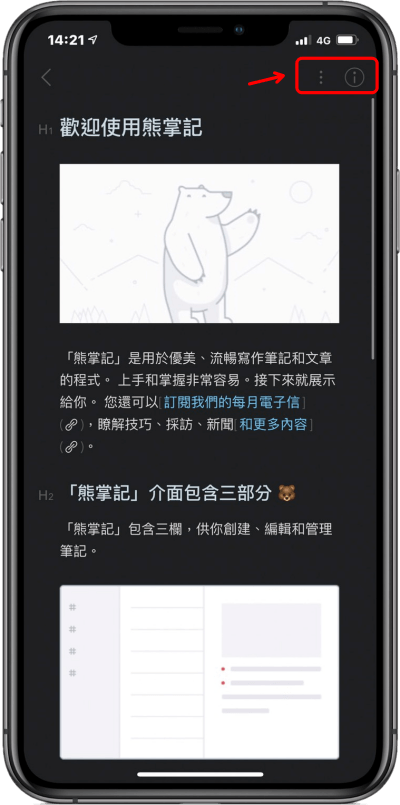 寫好的日記右上方有「操作」跟「資訊」兩個選項。
寫好的日記右上方有「操作」跟「資訊」兩個選項。 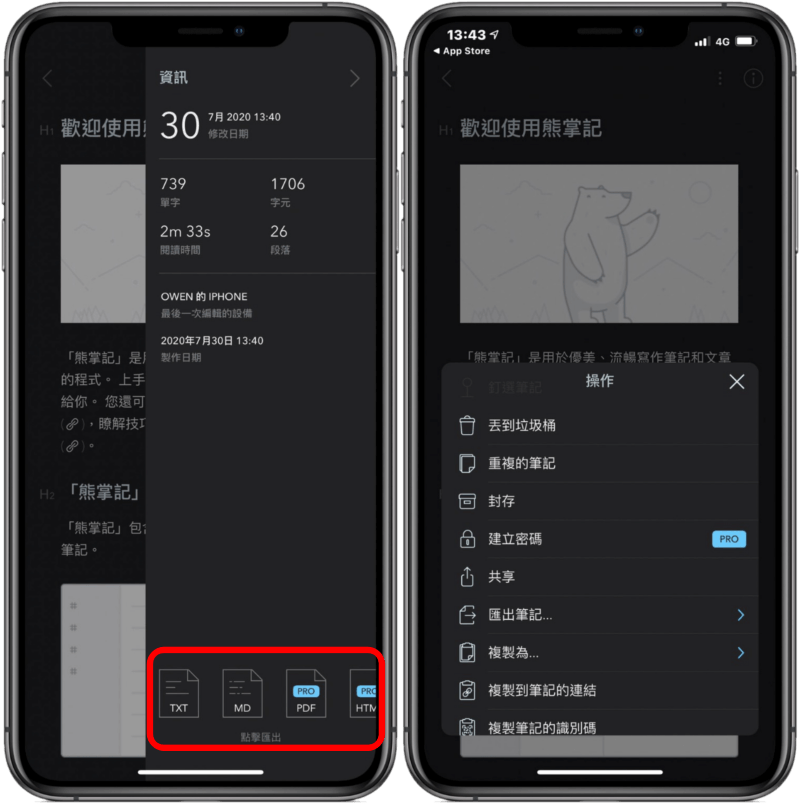 「資訊」功能可以找到日記最後更新時間,包括字數及字元統計、估計閱讀時間、行數及編輯者資訊,不過如果要匯出成 PDF、HTML、DOCX 或 JPG 格式必須升級 Pro 方案才能開啟這些功能。「操作」功能可以封存、共享、複製日記連結,不過要建立密碼也需要升級到 Pro 方案才能使用。
「資訊」功能可以找到日記最後更新時間,包括字數及字元統計、估計閱讀時間、行數及編輯者資訊,不過如果要匯出成 PDF、HTML、DOCX 或 JPG 格式必須升級 Pro 方案才能開啟這些功能。「操作」功能可以封存、共享、複製日記連結,不過要建立密碼也需要升級到 Pro 方案才能使用。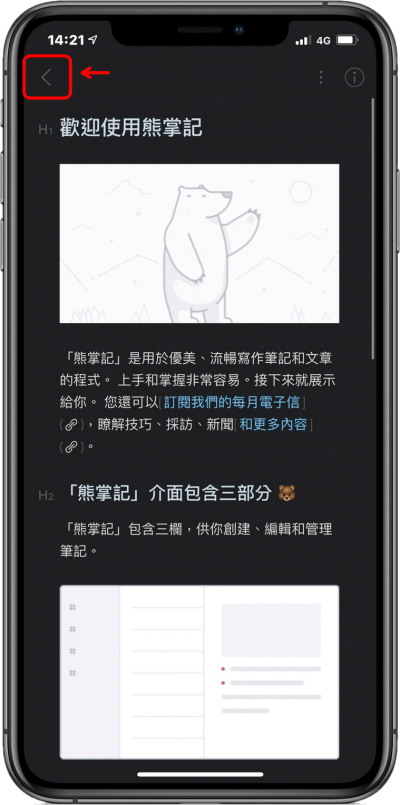 再來我們回到寫好的日記左上方點開「箭頭」
再來我們回到寫好的日記左上方點開「箭頭」 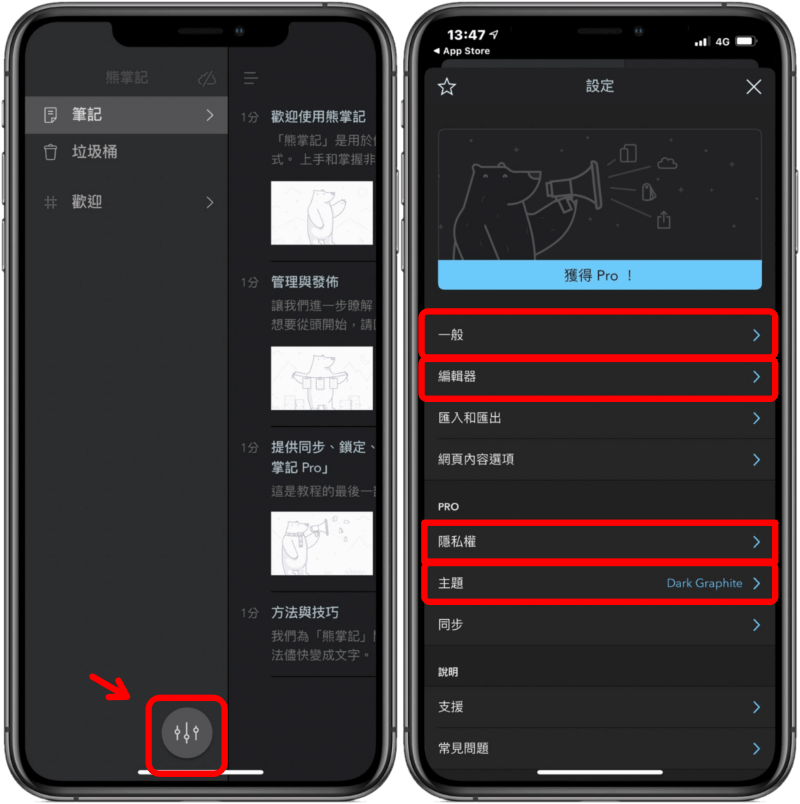 下方有個「設定」,點開它會看到各種功能,我們就介紹常用的功能 : 主題、一般、編輯器、隱私權及主題的部分。
下方有個「設定」,點開它會看到各種功能,我們就介紹常用的功能 : 主題、一般、編輯器、隱私權及主題的部分。 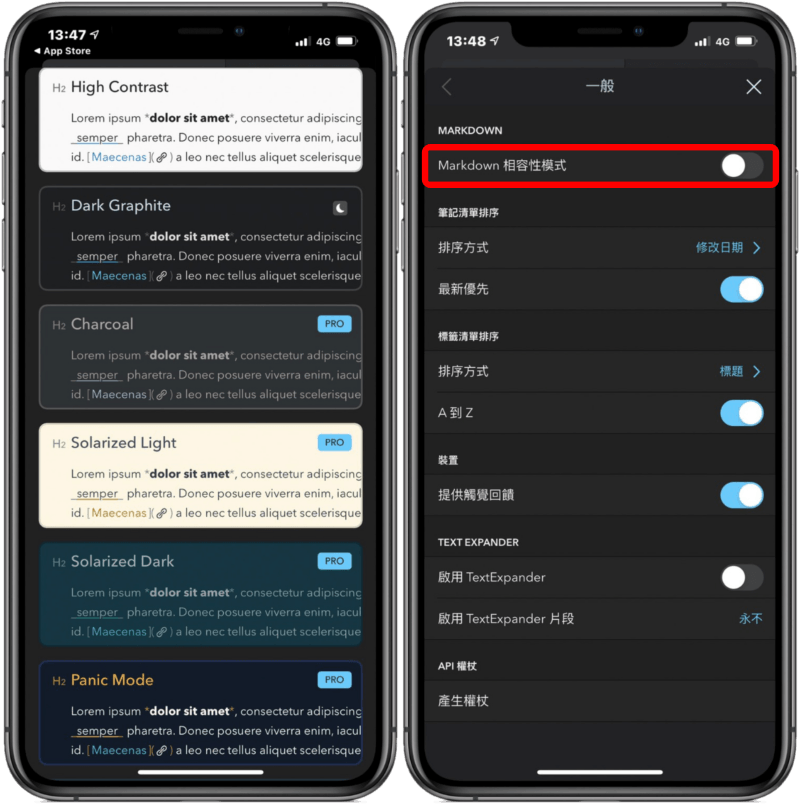 打開「主題」有多種不同配色主題,但免費版就只能使用單一白底黑字或夜間模式。在「一般」裡面建議打開「Markdown 相容性模式」,Markdown 它有純文字標記的特性,讓編寫的可讀性提高,很多網站都使用 Markdown 來撰寫文章。
打開「主題」有多種不同配色主題,但免費版就只能使用單一白底黑字或夜間模式。在「一般」裡面建議打開「Markdown 相容性模式」,Markdown 它有純文字標記的特性,讓編寫的可讀性提高,很多網站都使用 Markdown 來撰寫文章。 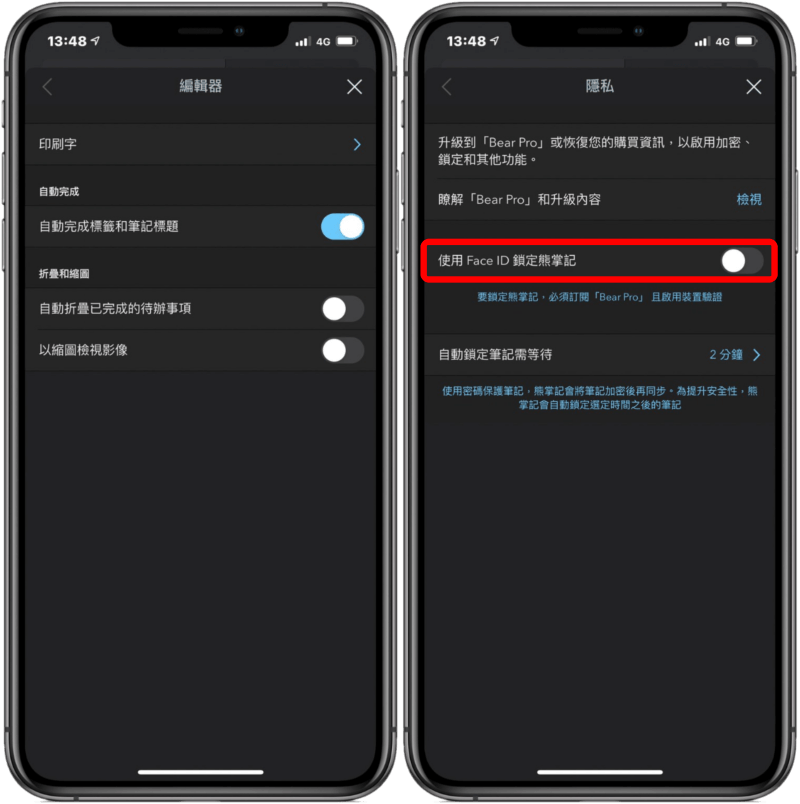 「編輯器」裡的印刷字可以調整字體、大小、行高及段落間距,還能利用縮圖檢視影像。在「隱私權」裡可以設定要不要用 Face ID 鎖,不過還是要升級到 Pro 才可以進行。大家如果想使用其他顏色主題,可以考慮付費升級到 Pro 開啟其他顏色主題功能,同時也能在所有裝置間同步,將檔案匯出為 PDF、HTML、DOCX 和 JPG,好處是升級會有一週到一個月試用期,不滿意可隨時申請退費,至於 Bear App 好不好用、值不值得付費,我想大家看了以上本文簡單教學介紹,因該會更瞭解 Bear ,其實沒有一款程式 100% 適合所有人,既然 Bear 可以免費使用,花點時間下載測試看看吧 !Bear 官方網站 :
「編輯器」裡的印刷字可以調整字體、大小、行高及段落間距,還能利用縮圖檢視影像。在「隱私權」裡可以設定要不要用 Face ID 鎖,不過還是要升級到 Pro 才可以進行。大家如果想使用其他顏色主題,可以考慮付費升級到 Pro 開啟其他顏色主題功能,同時也能在所有裝置間同步,將檔案匯出為 PDF、HTML、DOCX 和 JPG,好處是升級會有一週到一個月試用期,不滿意可隨時申請退費,至於 Bear App 好不好用、值不值得付費,我想大家看了以上本文簡單教學介紹,因該會更瞭解 Bear ,其實沒有一款程式 100% 適合所有人,既然 Bear 可以免費使用,花點時間下載測試看看吧 !Bear 官方網站 : 











